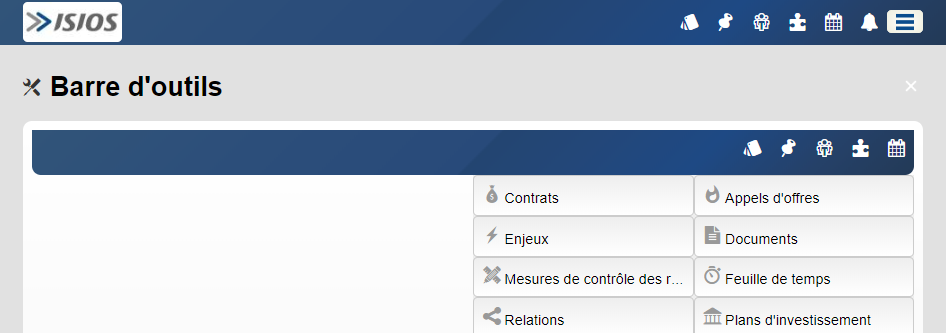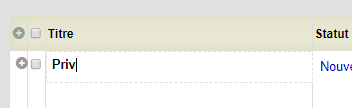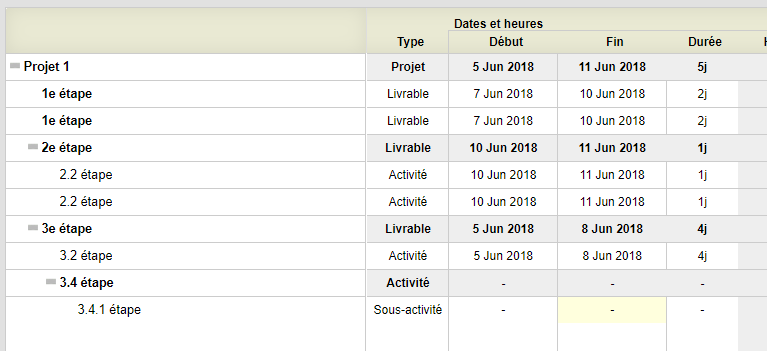Raccourcis : Différence entre versions
| Ligne 20 : | Ligne 20 : | ||
[[Image:Raccourcis titre d'une tâche.png|center|frame|Changer le titre d'une tâche]] | [[Image:Raccourcis titre d'une tâche.png|center|frame|Changer le titre d'une tâche]] | ||
| + | |||
| + | |||
| + | Quand il y a une liste avec plusieurs choix déroulants, un '''clique droit''' efface un choix. | ||
| + | |||
| + | [[Image:Raccourcis effacer un document.png|center|frame|Effacer rapidement un document]] | ||
Version du 23 juillet 2018 à 12:32
Voici quelques raccourcis pour rendre ISIOS facile et rapide.
Sommaire
Raccourcis en utilisant seulement la souris
Raccourcis en utilisant seulement la souris
En tout temps, lorsque vous cliquez sur le logo de votre compagnie en haut à gauche de votre page web ![]() , ceci vous ramène à la page principale d'Isios soit, le tableau de bord corporatif.
, ceci vous ramène à la page principale d'Isios soit, le tableau de bord corporatif.
Si vous faites un clique droit sur ce même logo, vous irez automatiquement à votre calendrier.
Un clique droit sur le logo du menu ![]() vous permet de configurer votre barre d'outils.
vous permet de configurer votre barre d'outils.
Dans la liste des tâches, 2 cliques gauches à côté du titre de la tâche permet de changer rapidement le titre.
Quand il y a une liste avec plusieurs choix déroulants, un clique droit efface un choix.
Raccourcis en utilisant seulement le clavier
Dans l'échéancier, vous pouvez rapidement copier des livrables / activités / sous-activités.
Sélectionner le titre voulu, faire 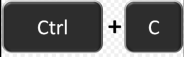 ensuite
ensuite ![]() vous rajoute un nouveau titre dans le bas de votre catégorie.
vous rajoute un nouveau titre dans le bas de votre catégorie.
Raccourcis en utilisant seulement le clavier
Raccourcis en utilisant la souris combinée au clavier
Raccourcis en utilisant la souris combinée au clavier
Pratiquement partout dans Isios, lorsque vous cliquez sur la roulette de la souris, cela ouvre un nouvel onglet. CTRL + clique gauche fait aussi cette action
Dans l'échéancier, CTRL + Clique droit efface la ligne complète de votre échéancier.
Dans l'échéancier, ALT + Clique droit sur les dates début/fin efface les dates de la ligne sélectionnée.